Bij Windows 10 inloggen doe je standaard met een wachtwoord. Dat heeft twee kanten. Om je wachtwoord zo veilig mogelijk te houden moet het liefst lekker lang zijn. Maar als je het elke keer in moet tikken om je scherm te ontgrendelen, is zo’n lang wachtwoord juist extra irritant. Onder Windows 10 los je dat dilemma op met een extra pincode.
Onder Windows 10 inloggen met een pincode kan altijd, of je nou met een Microsoft-account werkt of traditioneel met een lokaal gebruikersaccount. Je hoeft dus alleen maar een paar zelfgekozen cijfers in te voeren en je krijgt toegang. Het wachtwoord heb je dan alleen nog in zeldzame gevallen nodig, bijvoorbeeld voor gedeelde mappen of als je de pincode vergeten bent.
Als je de upgrade naar Windows 10 versie 1703 hebt geïnstalleerd (Creators Update) en de pincode invoert via het numerieke gedeelte van je toetsenbord, maakt de status van de Numlock-toets niet uit. Wel kun je de cijferreeks het best gebruiken op plekken waar niemand over je schouders kan meekijken.
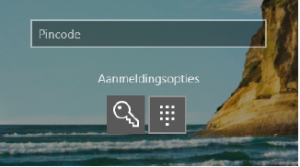



Na een recente upgrade van Windows 10 kan ik niet meer inloggen met mijn pincode maar wordt er een wachtwoord gevraagd.
Ik heb echter geen wachtwoord(meer).
Als ik op “wachtwoord vergeten” klik dan krijg ik een code “geen ProfSvc”.
Ik moet dus op een tweede computer naar mogelijkheden zoeken en daarbij gezocht naar een wachtwoordherstelschijf. Deze kan ik wel maken maar op de probleemcomputer de niet werkend
krijgen omdat ik niet in kan loggen en dus op het bureaublad blijf staan.
WAT KAN IK NU NOG DOEN?
Als je een Microsoft-account gebruikt om in te loggen bij Windows, kun je daar eventueel online een nieuw wachtwoord voor instellen: https://account.live.com/password/reset Maar als het om een lokale Windows-account gaat, of als er sowieso bij de upgrade iets niet goed is gegaan, kun je misschien beter terug naar de vorige (feature-)versie van Windows. Via een installatie-dvd of een herstelstation wat je op een andere pc maakt, kun je de pc opstarten en via de route ‘herstellen’ teruggaan naar de vorige Windows-versie. Teruggaan naar een vorig herstelpunt zou (als het niet om een feature-upgrade gaat) ook een optie zijn. Algemene tips… Lees verder »
Ik kan zowel niet met pincode als wachtwoord inloggen op laptop
Na installatie updates ik ook niet meer. Gevraagd wordt om autorisatiecode. Geen idee wat dit kan zijn. Ook is er sprake van een verificatie zin. Ook geen idee wat dit kan zijn.